
联想作为全球知名的电脑品牌,其生产的笔记本和台式机在中国市场占有重要份额。很多用户在购买联想电脑后,会遇到需要通过U盘启动系统的需求,比如重装系统、制作启动盘或进行系统修复。本文将详细介绍如何进入联想电脑的BIOS设置,并开启U盘启动选项,帮助用户顺利实现U盘启动。
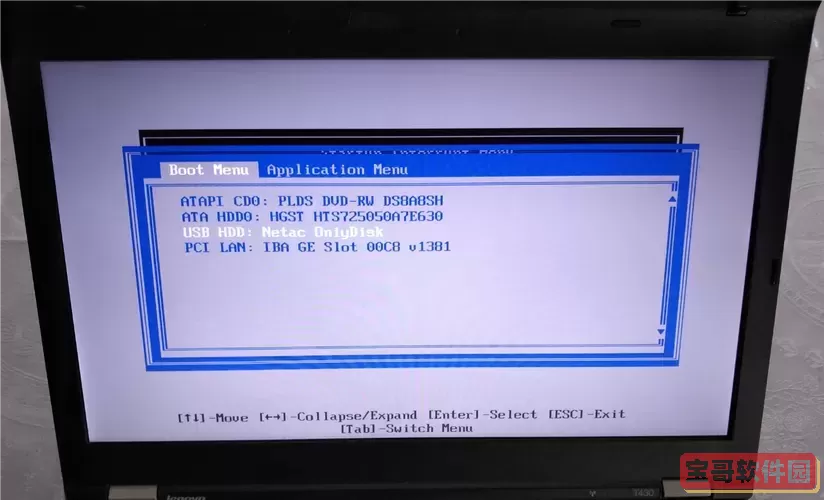
首先,理解BIOS是什么十分重要。BIOS(Basic Input/Output System,基本输入输出系统)是电脑硬件与操作系统之间的桥梁,它负责硬件的初始化以及引导操作系统启动。开启U盘启动,就是让电脑在启动时从U盘设备读取系统文件,而非默认的硬盘启动。
一、准备工作
1. 制作启动U盘。要通过U盘启动,首先需要一个已经制作好的启动U盘。市面上常用的制作工具有“老毛桃”、“U盘启动制作工具”以及微软官方的“Windows USB/DVD Download Tool”等。建议大家根据自己需求选择合适的工具,并制作完成后确保U盘启动盘正常可用。
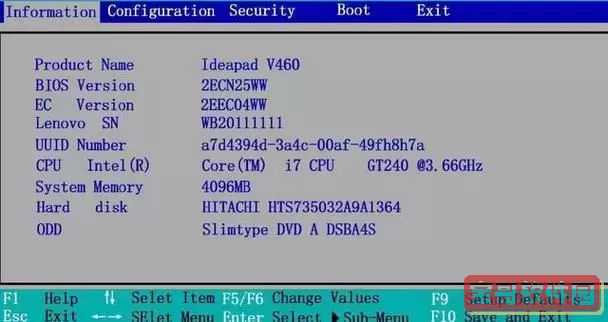
2. 备份数据。修改BIOS和系统启动顺序可能存在一定风险,特别是操作不当可能影响系统正常启动。建议先备份重要数据,避免数据丢失。
二、进入联想BIOS的方法
联想不同型号的电脑进入BIOS的按键可能略有不同,但最常见的有以下几个:
1. 开机时按“F2”键。这是大多数联想笔记本进入BIOS设置的快捷键。开机后看到联想logo时,连续按F2进入BIOS界面。
2. 开机时按“Fn + F2”。部分笔记本因快捷键功能默认被控制,有时需要同时按住Fn键并连续按F2才能进入BIOS。
3. 开机时按“Delete”键。个别台式机联想品牌会使用Delete键进入BIOS。
4. 通过联想的Novo按钮进入。部分联想笔记本配备一个Novo按钮(小圆点或细长按钮,通常在机身侧边或键盘附近)。在关机状态下,按下Novo按钮,电脑会启动“Novo Button Menu”,可以选择进入BIOS Setup。
小贴士:重启电脑后,抓准时间快速按键,避免错过进入BIOS的窗口。
三、BIOS中开启U盘启动步骤
成功进入BIOS后,以下步骤可以帮助开启U盘启动:
1. 进入“Boot”(启动)选项卡。在BIOS主界面使用方向键选择“Boot”菜单,进入启动项管理。
2. 检查启动模式。大多数联想较新的型号采用UEFI启动模式,但也支持Legacy(传统)启动。若U盘启动无法识别,尝试切换“Boot Mode”至“Legacy Support”或“Both”。
3. 调整启动顺序。将“USB HDD”或“USB Storage Device”设置为第一启动项。通过按“+”或“-”键或者指定的功能键调整优先顺序。
4. 启用“USB Boot”选项。如果有此选项,确保其已被启用。
5. 保存设置并退出。通常按F10键,确认保存并重启电脑。
四、使用U盘启动
保存并退出BIOS后,电脑将重新启动。如果U盘启动盘制作正常,并且U盘正确插入电脑USB接口,电脑会优先读取U盘启动盘,从而进入安装或修复程序界面。
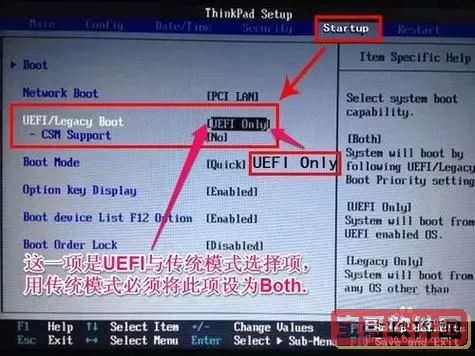
小提示:
1. 确认U盘已插入主机USB接口,不建议使用USB集线器。
2. 若U盘未被识别,尝试更换USB接口或重新制作启动盘。
3. 在某些联想电脑,使用“Novo键启动菜单”可在开机时临时选择启动设备,不必修改BIOS启动顺序。进入菜单后选择对应的U盘设备即可。
五、常见问题及解决方案
1. 进入BIOS失败。建议反复尝试开机时按F2或使用Novo按钮,确认键盘功能键未被锁定或屏幕无延迟。
2. U盘启动项无法识别。确认启动U盘是否为支持UEFI或Legacy模式的启动盘;尝试切换BIOS中的启动模式。
3. 启动后黑屏或死机。检查启动盘是否制作完整,有无损坏相关文件,同时检查电脑硬件状态。
总结来说,联想电脑开启BIOS进入U盘启动的步骤并不复杂,但要求用户事先了解电脑型号、BIOS基本操作和U盘启动盘制作方法。通过本文的介绍,相信大部分用户能够轻松实现U盘启动,为系统安装和维护工作提供便利。切记操作中注意数据备份和步骤细节,避免不必要的麻烦。